来源:小编 更新:2024-12-27 07:38:25
用手机看
亲爱的手机控们,你是不是也和我一样,有时候对手机上的界面变化感到新奇,有时候又觉得原来的样子更亲切呢?比如,你升级了鸿蒙系统,结果发现还是安卓系统更合你胃口。别急,今天就来手把手教你如何把安卓系统界面轻松退回,让你的手机恢复原貌!
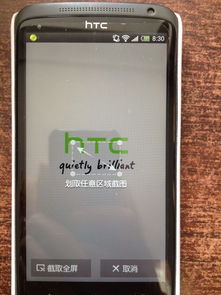
首先,你得知道,为什么会有这样的想法。鸿蒙系统虽然功能强大,但界面和操作逻辑与安卓系统有所不同,有些人可能不太适应。而且,鸿蒙系统的一些特色功能在安卓系统上也能实现,所以退回安卓界面也是一种选择。
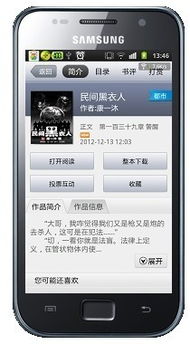
1. 一根USB数据线:连接电脑和手机,传输数据必备。
2. 最新版本的华为手机助手:确保电脑端和手机端都能顺畅连接。
3. 充足的电量:建议手机电量大于50%,以免操作过程中手机自动关机。
4. 备份重要数据:回退系统会清除所有数据,所以提前备份很重要。

1. 连接手机和电脑:用USB数据线将手机和电脑连接起来,确保手机处于传输文件模式。
2. 打开华为手机助手:在电脑上打开华为手机助手,选择USB连接。
3. 备份手机数据:在华为手机助手中,点击备份,将手机中的重要数据备份到电脑或云端。
4. 切换到其他版本:在华为手机助手首页,选择“系统更新”,然后点击“切换到其他版本”。
5. 选择恢复:在弹出的界面中,选择“恢复”,然后点击“版本回退”。
6. 确定备份数据:在弹出提示框中,确认备份数据后,点击“回退”。
7. 等待回退完成:耐心等待回退进度完成,大约需要10分钟左右。
8. 手机重启:回退完成后,手机会自动重启,等待手机恢复到安卓系统界面。
1. 确保官方版本:回退前,请确保你的手机使用的是华为官方版本的鸿蒙系统,否则回退可能不成功。
2. 无解锁、Root操作:回退前,请确保手机未进行过解锁、Root操作,以免影响系统稳定性。
3. 备份数据:回退操作会清除所有数据,所以务必提前备份重要数据。
4. 电量充足:回退过程中,手机可能会自动重启,所以请确保手机电量充足。
5. 关闭手机找回功能:回退前,请关闭手机找回功能(查找我的手机),并进行一次恢复出厂设置操作,确保剩余可用空间足够。
通过以上步骤,你就可以轻松地将鸿蒙系统界面退回安卓界面了。不过,在操作过程中,一定要仔细阅读提示,确保每一步都正确无误。希望你的手机能够恢复到最适合自己的状态,继续陪伴你度过美好的时光!